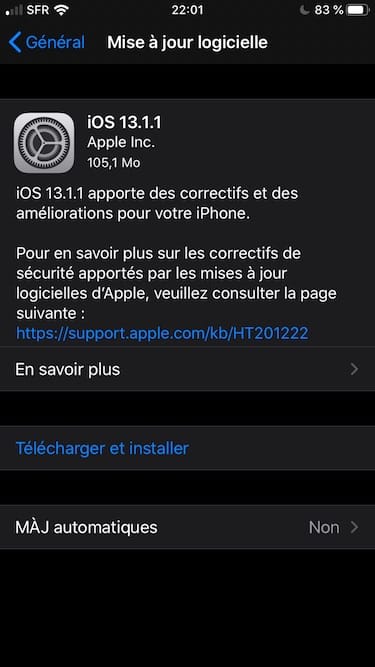iOS 13.1.1 est disponible au téléchargement pour les iPhone et iPod touch de même qu’iPadOS 13.1.1. Il s’agit déjà de la troisième mise à jour avec iOS 13.0 suivie d’iOS 13.1 et peu de jours après d’IOS 13.1.1. Il est fortement conseillé de télécharger cette mouture car elle apporte des correctifs et quelques améliorations pour votre iPhone / iPod touch.
iOS 13.1.1 : liste des correctifs
Voici ce qu’apporte l’update d’iOS 13.1.1 :
- Corrige des problèmes qui pouvaient empêcher la restauration de l’iPhone depuis une sauvegarde.
- Résout un problème qui pouvait provoquer une décharge plus rapide de la batterie.
- Corrige un problème qui pouvait influer sur la reconnaissance des requêtes Siri sur l’iPhone 11, l’iPhone 11 Pro et l’iPhone 11 Pro Max.
- Résout un problème qui pouvait entraîner la réactivation des suggestions de recherche de Safari après leur désactivation.
- Résout un problème qui pouvait ralentir la synchronisation des rappels.
- Corrige un problème de sécurité pour les apps de clavier de tierce partie.
iOS 13.1.1 : installer la mise à jour
Vous pouvez installer la mise à jour directement depuis votre iPhone / iPod touch en vous rendant dans le menu Réglages, Général puis sous Mise à jour logicielle.
Il suffit ensuite de tapoter le lien en bleu « Télécharger et installer ».
L’autre méthode consiste à lancer iTunes si vous êtes sous macOS Mojave (10.14) ou versions précédentes ou bien le Finder si vous êtes sous macOS Catalina (10.15). Cliquez sur l’icône de votre appareil puis sur le bouton Rechercher les mises à jour. Il ne vous restera plus qu’à presser le bouton « Télécharger et mettre à jour ». iTunes vous proposera de réaliser une sauvegarde de vos données avant de démarrer l’update, il faut bien entendu accepter.
iOS 13.1.1 : télécharger les liens IPSW
Pour les utilisateurs avancés, sachez que vous pouvez installer iOS 13.1.1 en récupérant directement le firmware IPSW pour votre iPhone ou iPod touch. Rappelons que cette méthode facilite le Downgrade iOS 13.x vers iOS 12.x, au besoin. Pour l’installation, elle passe obligatoirement sous iTunes ou le Finder si vous êtes sous macOS Catalina (10.15). Appuyez sur la touche du clavier⌥ (ALT) sur Mac ou bien sur la touche ⇧ Shift si vous êtes sous Windows 10 puis sur le bouton Restaurer l’iPhone. De là, indiquez l’emplacement du lien IPSW et suivez la procédure très intuitive.
Si vous n’arrivez pas à déterminer quel est le nom du modèle votre appareil, afin de récupérer le bon firmware IPSW, alors nous vous invitons fortement à lire notre tutoriel pour Identifier le modèle de son iPhone / iPad avec précision.